ThinkSmart Manager PremiumのハードウェアKVM機能をご利用する場合、デバイスがCIRA接続済みの状態である必要があります。「CIRAが切断されました」状態に落ちいたThinkSmartの回復方法をご案内します。
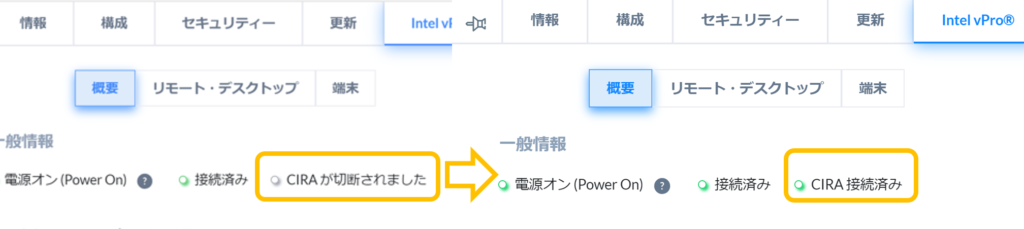
CIRAの接続状況を確認
CIRAがどのプログラムで占用されているのかを確認します。
① Intel vPro > 端末 > 接続 でターミナル機能でデバイスへ接続
② 下記のコマンドを実行
cmd③ 下記のコマンドを順次実行してCIRAがどのサーバーと接続されているのかを確認
cd C:\Program Files\intel\EMAConfigToolEMAConfigTool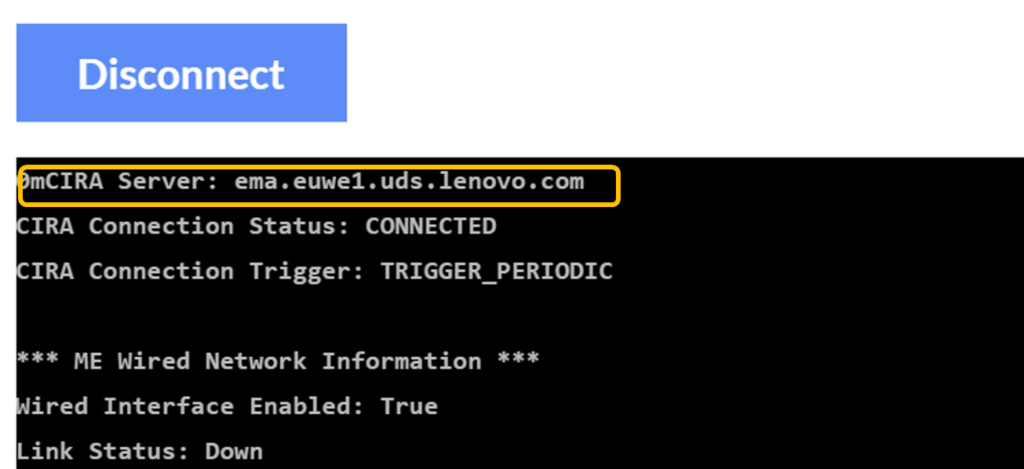
CIRAを接続中のサーバーから解放
CIRAが他の管理ツールで占用された場合、CIRAの解放については管理ツールの開発元とご確認ください。
① CIRA を ema.euwe1.uds.lenovo.com から解放
デバイスがThinkSmart Managerに登録されると、ThinkSmart Manager用のEMAプロファイルがデバイスに展開され、CIRA関連の設定が行われます。デバイスがThinkSmart Managerから削除された後に再登録されると、新しいプロファイルがデバイスに展開されます。ただし、CIRA関連の設定は新しいプロファイルで上書きされないため、「CIRAが切断されました」という状態になり、サーバーと通信できなくなります。ハードウェアKVMを使用したい場合は、以前の設定からCIRAを解放する必要があります。その方法をご案内いたします。
1.Intel EMA Config ToolをThinkSmartにダウンロード
2.EMAConfigTool.exeを実行してインストーラの案内に従って「Unconfig」を実行
3.デバイスを再起動
4.AMTのセットアップ状況が「プロビジョニング前」から「プロビジョニング済み」に変わるまで、デバイスを数時間放置
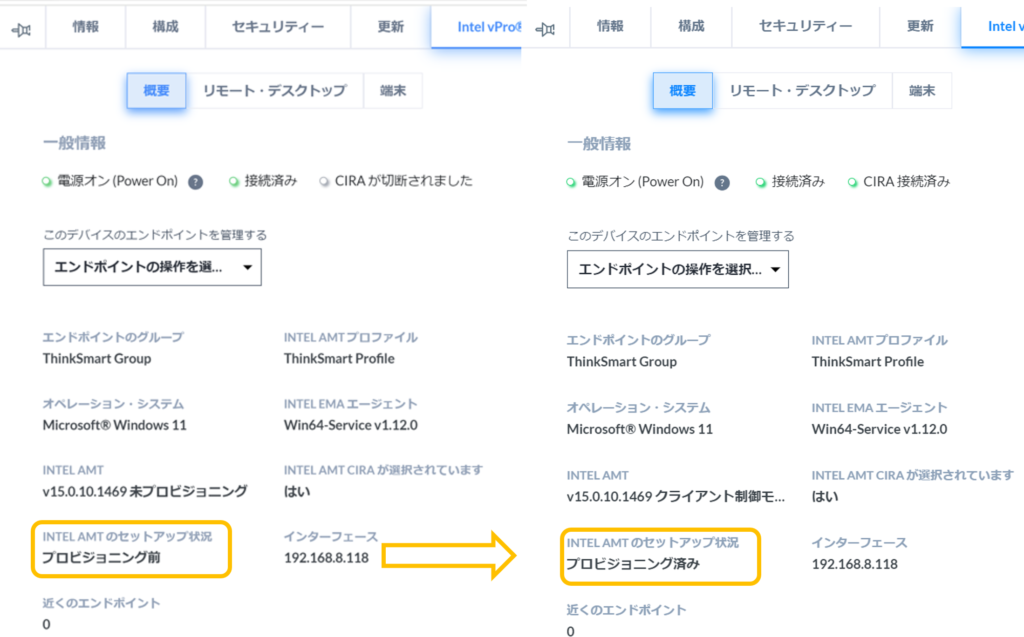
② BIOSでIntel(R) Manageability リセット
CIRAが他のプロファイルに占用されていて解放できない場合、Intel(R) Manageability のリセットでCIRAの解放を試してください。
1.デバイスをThinkSmart Managerから削除
2.デバイスをキーボードとマウスと接続して再起動。電源接続されたらすぐF1を押す
3.BIOS画面が表示されたら、Advanced > Intel(R) Manageability> Intel(R) Manageability ResetでEnableを選択して、F10で設定変更を保存
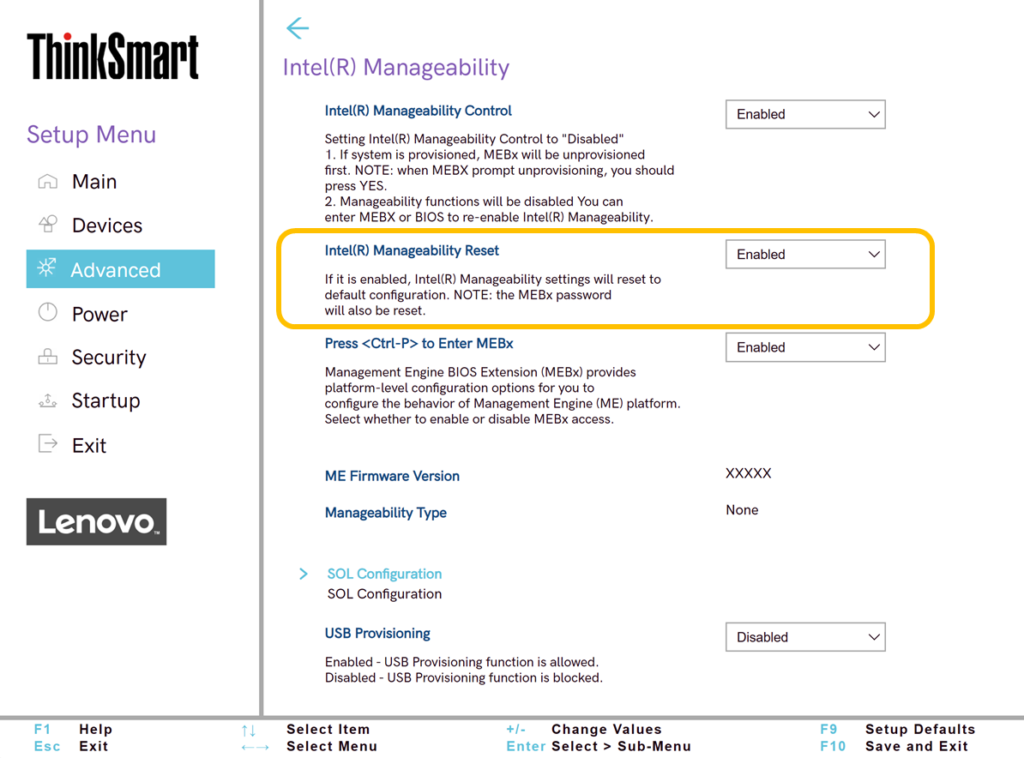
4.デバイスが再起動され、「Fund unconfigure of Intel(R) ME Continue with unconfiguration (Y/N)?」が外付けモニターに表示されたら、「Y」を押す
5.デバイスをThinkSmart Managerに再登録
6.AMTのセットアップ状況が「プロビジョニング前」から「プロビジョニング済み」に変わるまで、デバイスを数時間放置
本記事はお客さまのデプロイメントや活用をサポートする目的で公開されています。
情報は予告なく変更または削除となる場合があります。
© 2024 Lenovo Japan LLC. All Rights Reserved.
